Lisää tarvittavat poraukset
Yleistä
- Poraukset ovat kirjastoituja komponentteja, joissa on mukana tarvittavat työstävät piirteet.
- Komponenttien lisäyksen, siirtämisen tai muokkauksen jälkeen on muistettava tehdä työstöt.
- Käyttäjä voi itse mallintaa ja tallentaa omat tyypilliset poraukset kirjastoon.
Lähtötilanne
- Kokoonpanoon on jo lisätty LOHKO-komponentti.
- Katso: Aloita lohkon suunnittelu
Lisää poraukset
- Valitse toiminto
 Lisää >
Lisää >  Komponentti.
Komponentti. - Selaa ja valitse poraava komponentti.
- Kirjasto: Komponentit/Lohkosuunnittelu/Poraukset tai Komponentit/Lohkosuunnittelu/Sun.
- tai käyttäjän omat kirjastot.
- Kaksoisnapsauta komponenttia haluamaasi komponenttia.
- Ohjelma avaa keskusteluikkunan Valitse komponentti ja esittelee porauksen mitat.
- Syötä mitat mittataulukkoon ja hyväksy mitat valitsemalla OK.
- Sijoita komponentti haluamallesi pinnalle.
- Ohjelma värjää pinnan ja kysyy: Reunaetäisyyden anto: Osoita elementti.
- Osoita lohkon reunaviiva, josta haluat antaa etäisyyden.
- Ohjelma lisää etäisyysehdon avaa keskusteluikkunan Muokkaa ehtoa.
- Voit ohittaa reunaviivan osoituksen Valmis-kuittauksella ja
antaa ehdon myöhemmin erikseen. (Valmis = V-näppäin, hiiren keskinäppäin tai
tilannekohtainen toiminto
 OK.)
OK.)

- Syötä etäisyysehto ja tarvittaessa ehdolle nimi, jos haluat yksilöidä luettelossa näkyvät etäisyysehdot nimellä ja kaava, jos haluat ohjata porauksen paikkaa mittataulukon avulla.
- Osoita lohkon toinen reunaviiva, josta haluat antaa etäisyyden.
- Ohjelma lisää etäisyysehdon avaa keskusteluikkunan Muokkaa ehtoa
- Voit ohittaa reunaviivan osoituksen Valmis-kuittauksella ja
antaa ehdon myöhemmin erikseen. (Valmis = V-näppäin, hiiren keskinäppäin tai
tilannekohtainen toiminto
 OK.)
OK.)
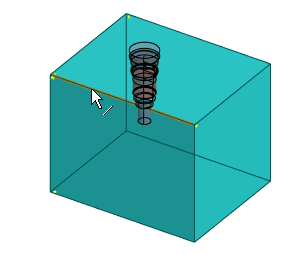
- Syötä etäisyysehto ja tarvittaessa ehdolle nimi, jos haluat yksilöidä luettelossa näkyvät etäisyysehdot nimellä ja kaava, jos haluat ohjata porauksen paikkaa mittataulukon avulla.
- Jos haluat lisätä edellisen kanssa täsmälleen samankokoisen porauksen osoita uusi paikka ja toista vaiheet 5...9.
- Jos haluat lisätä saman porauskomponentin, mutta uusilla mitoilla, kuittaa Valmis ja toista vaiheet 4...9.
- Jos haluat lisätä jonkin toisen porauskomponentin niin valitse Takaisin, kun ohjelma avaa keskusteluikkunan Valitse komponentti ja toista vaiheet 2...9.
- Lopeta porausten lisäys
- Valitse jokin toinen toiminto.
- Paina Esc-näppäintä
- Suorita työstöt valitsemalla tilannekohtainen toiminto
 Työstävät piirteet >
Työstävät piirteet >  Suorita
Suorita- Tarvittaessa voit poistaa työstöt toiminnolla
 Työstävät piirteet >
Työstävät piirteet >  Poista.
Poista.
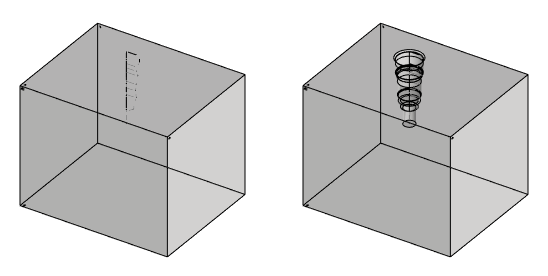
- Tarvittaessa voit poistaa työstöt toiminnolla
Huomaa: Paina näppäintä M, kun haluat nähdä tai piilottaa porauskomponentit

- Kun napsautat näkyvillä olevaa porauskomponenttia, niin ehtojen luettelo näyttää vain tähän komponenttiin liittyvä ehdot, jolloin voit helposti löytää muokattavan etäisyysehdon.
